Snap Search giúp bạn tìm kiếm với nhiều công cụ và duyệt web hoàn toàn ẩn danh, an toàn trong một nơi.
Snap Search không cung cấp khả năng tìm kiếm và hiển thị đồng thời kết quả trên nhiều công cụ tìm kiếm. Nhưng ở ứng dụng này, bạn sẽ được bảo đảm sự riêng tư khi tìm kiếm, hay ẩn danh bởi các đặc điểm sau đây.
- Chế độ ẩn danh cho bàn phím: Bàn phím không nhớ hoặc học các từ bạn nhập.
- Các biện pháp phòng ngừa trình duyệt: Cookies, History, Cache Storage và thậm chí cả trình theo dõi Javascript đã bị tắt trên trình duyệt theo mặc định.
- Chế độ proxy: Snap Search có sẵn tùy chọn proxy để bạn ẩn danh hay vượt tường lửa khi tìm kiếm, truy cập website mong muốn.
- Không yêu cầu quyền: Sanp Search không yêu cầu các quyền quan trọng như vị trí hoặc tài khoản, điều này cũng ngăn người khác truy cập thông tin thông qua ứng dụng.
- Không đăng ký: Bạn không cần phải đăng ký và tạo tài khoản.
Snap Search bao gồm hai phiên bản.
1. Trên Android:
Ứng dụng tương thích Android 4.4 trở lên. Dung lượng 8,3 MB.
Snap Search trên Android, bạn có thể tìm kiếm từ giao diện trong ứng dụng hay trên màn hình chính.
– Trên giao diện ứng dụng: Trước khi tiến hành tìm kiếm, bạn chọn một công cụ tìm kiếm muốn dùng. Mặc định là Google, bạn bấm vào biểu tượng Google để hiển thị danh sách chọn lựa.
Snap Search hỗ trợ.
- Google.
- Google hình ảnh.
- Google bản đồ.
- YouTube.
- DuckDuckGo.
- Amazon.
- Bing.
- Wikipedia.
- Medium.
- The Pirate Bay.
- Twitter.
- Quora.
- Pinterest.
- PornHub.
Tiếp đó, bạn có thể bật thêm tính năng phục vụ tìm kiếm tại App Preferences như bật proxy (Turn on proxy Mode), ghi nhớ công cụ tìm kiếm đang sử dụng (Remember search engine), ẩn tin nhắn (Hide messages above).
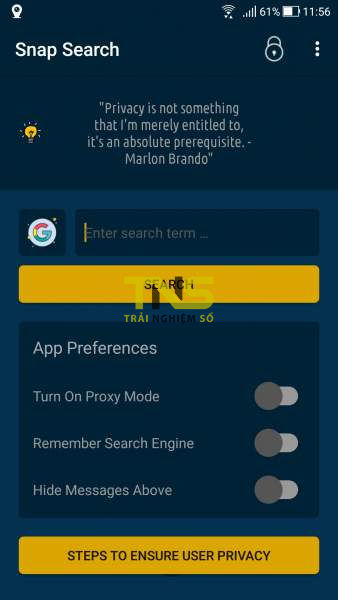
Sau cùng, bạn có thể nhập từ, cụm từ chứa nội dung muốn tìm kiếm vào hộp Enter search item. Kết quả tìm kiếm sẽ mở trong trình duyệt của Snap Search và nó hoàn toàn ẩn ẩn danh (bạn có thể thấy biểu tượng Incognito).

Snap Search chỉ hỗ trợ tìm kiếm trên công cụ và trang web hỗ trợ mà bạn chọn lựa cho nên bạn không thể truy cập trang web khác qua thanh địa chỉ như trình duyệt thông thường. Ở bên dưới có hàng công cụ (trái qua) cho phép:
- Đóng trình duyệt.
- Chia sẻ liên kết.
- Sao chép liên kết.
- Mở trang web với trình duyệt trên hệ thống.
- Thu nhỏ trình duyệt.
Mặc định, tìm kiếm trên Snap Serch bị giới hạn do ứng dụng có tính năng quyền kiểm soát cha mẹ (giống chế độ tìm kiếm an toàn). Nếu bạn không thấy được websit mong muốn khi tìm kiếm thì tắt tính năng này đi, bấm nút ba chấm Turn off Parental control > Yes.

– Trên màn hình chính: Snap Search có hỗ trợ tiện ích màn hình (widget) và bạn có thể ghim nhiều widget chứa từng công cụ tìm kiếm để tìm kiếm nhanh hơn mà không phải mở giao diện chính.
Cách đưa widget của ứng dụng vào màn hình chính bạn có thể thực hiện bằng cách mở giao diện quản lý Widget hệ thống (bấm giữ lên màn hình chính) hay của riêng ứng dụng (bấm giữ lên ứng dụng).

Sau đó, bạn kéo biểu tượng tiện ích màn hình Snap Search vào màn hình chính > chọn một công cụ tìm kiếm. Snap Seach không giới hạn tiện ích màn hình, bạn cứ thực hiện tương tự để thêm các thanh tìm kiếm nhanh trên màn hình chính. Khi tìm kiếm, bạn chỉ có thể tìm kiếm một lần chứ không thể tìm kiếm cùng lúc.
2. Trên Chrome:
Bạn vào đây hay liên kết bên dưới > bấm Add to chrome > Add extension để cài đặt tiện ích mở rộng này.
Ngoại trừ không hỗ trợ widget thì cách tìm kiếm với Snap Search trên Chrome cũng giống như Android.

– Bạn mở giao diện sử dụng bằng cách bấm biểu tượng Snap Search hay phím tắt Ctrl/CMD + Shift + 1.
– Tiếp theo, bạn chọn công cụ tìm kiếm sử dụng bằng cách rê chuột vào biểu tượng Google.
– Tìm kiếm trên Snap Search mặc định là ẩn danh (Search Incognito), bạn có thể chuyển sang chế độ tìm kiếm thông thường (Search Normal).
– Sau cùng, bạn nhập từ khóa tìm kiếm vào hộp trống > Enter. Và kết quả tìm kiếm sẽm ở trong cửa sổ mới trong chế độ ẩn danh Chrome (bật Search Incognito) hay cửa sổ duyệt web thông thường (bật Search Normal).
Lưu ý:
- Snap Search trên Android sử dụng giống như một trình duyệt cơ bản nhưng không có chức năng download.
- Một số tính năng và công cụ tìm kiếm muốn sử dụng bạn phải nâng cấp lên phiên bản Premium.

